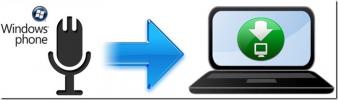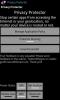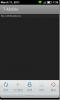Zainstaluj CyanogenMod 7 na bazie piernika na HTC EVO Shift 4G
 CyanogenMod 7 jest teraz modą w świecie Androida i oparty na bardzo lubianych Wersja Gingerbread dla systemu operacyjnego Android, ROM teraz wkroczył do HTC EVO Shift 4G, ale tylko Nieoficjalnie. ROM wyciekł na IRC i mamy go tutaj, abyś mógł zainstalować go na swoim urządzeniu. Aby uzyskać więcej informacji na temat tej pamięci ROM i sposobu jej instalacji w telefonie, czytaj dalej!
CyanogenMod 7 jest teraz modą w świecie Androida i oparty na bardzo lubianych Wersja Gingerbread dla systemu operacyjnego Android, ROM teraz wkroczył do HTC EVO Shift 4G, ale tylko Nieoficjalnie. ROM wyciekł na IRC i mamy go tutaj, abyś mógł zainstalować go na swoim urządzeniu. Aby uzyskać więcej informacji na temat tej pamięci ROM i sposobu jej instalacji w telefonie, czytaj dalej!
ROM, jak wynika z kilku informacji zwrotnych od użytkowników, jest wystarczająco stabilny do codziennego użytku, ale istnieje kilka błędów. Ponieważ słuchawki mogą nie działać, żywotność baterii może nie być optymalna, niektóre aplikacje mogą nie działać lub powodować utrudnienia w działaniu niektórych funkcji. To powiedziawszy, ROM wygląda wystarczająco obiecująco do codziennego użytku. Możesz zobaczyć kilka zrzutów ekranu ROM w akcji. Zdjęcia dzięki uprzejmości Android Central.



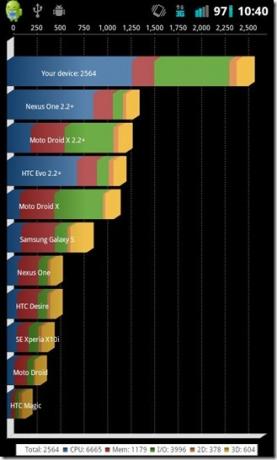
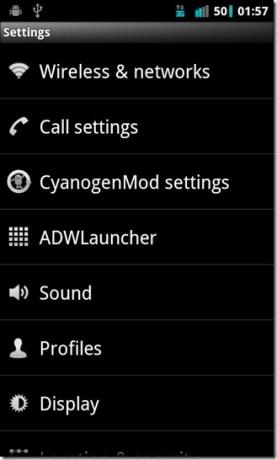

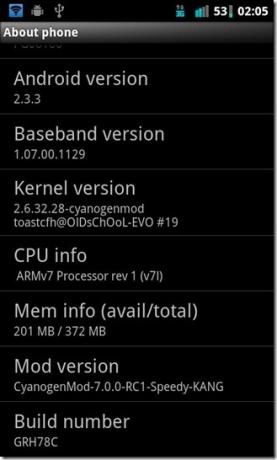
Teraz, gdy już widziałeś i czytałeś, o co chodzi w tej pamięci ROM, i zmierzysz się z kilkoma błędami, uruchom tę pamięć ROM na swoim urządzeniu!
Zrzeczenie się: Postępuj zgodnie z tym przewodnikiem na własne ryzyko. AddictiveTips nie ponosi odpowiedzialności, jeśli urządzenie ulegnie uszkodzeniu lub uszkodzeniu w trakcie procesu.
Wymagania:
- Zrootowany telefon HTC EVO Shift 4G. Zobacz nasz przewodnik na jak zrootować EVO Shift 4G.
- Zainstalowano najnowszą wersję odzyskiwania ClockworkMod. Zobacz nasz przewodnik na jak zainstalować odzyskiwanie ClockworkMod.
- CyanogenMod 7 dla EVO Shift 4G.
- aplikacje Google (opcjonalny).
Instrukcje:
- Aby rozpocząć, pobierz ROM i Google Apps z powyższych linków, a następnie skopiuj pliki do katalogu głównego karty SD telefonu.
- Po skopiowaniu plików uruchom ponownie telefon w tryb odzyskiwania.
- Podczas odzyskiwania wykonaj kopię zapasową Nandroid. Chociaż nie jest to obowiązkowe, radzimy, aby coś się nie zdarzyło. Zobacz nasz przewodnik na jak wykonać / przywrócić kopię zapasową Nandroid.
- Teraz Usuń dane / przywróć ustawienia fabryczne, wymazać pamięć podręczną i Pamięć podręczna Dalvicka.
- Teraz przejdź do Zainstaluj zip z karty SD > wybierz zip z sdcard i wybierz ROM, który skopiowałeś na kartę SD.
- Po wybraniu pamięci ROM pojawi się monit o zainstalowanie lub nie; wybierać tak i niech rozpocznie się instalacja.
- Po zakończeniu instalacji flashuj Google Apps skopiowane na kartę SD, postępując zgodnie z procedurą opisaną w kroku 5. Oczywiście jest to całkowicie opcjonalne.
- Po sflashowaniu wszystkich plików uruchom ponownie telefon.
Voila! Wszystko gotowe, telefon uruchomi się ponownie na CM7 opartym na Pierniku. Aby uzyskać aktualizacje i zapytania lub zgłosić wszelkie błędy, które możesz znaleźć w tej pamięci ROM, odwiedź stronę wątek na forum w XDA-Developers.
Poszukiwanie
Najnowsze Posty
Nagrywaj audio na Windows Phone 7 i kopiuj nagrane pliki na swój komputer
Windows Phone 7 to platforma, która oferuje wiele obietnic dzięki u...
Privacy Protector: Zarządzaj uprawnieniami aplikacji na nierootowanych urządzeniach z Androidem
Nie można zaprzeczyć, że spośród wszystkich mobilnych systemów oper...
Zainstaluj niestandardową pamięć ROM MIUI opartą na piernikach na Samsung Nexus S.
MIUI ROM oparty na nowym Gingerbread 2.3.3 został udostępniony dla ...